Sådan ses redigeringshistorikken for enhver Facebook-post eller kommentar

Det er ret nemt at redigere Facebook-indlæg. Selvom det er praktisk, når du redigerer, kan det rejse dig, hvis du svarer på nogen, der vil redigere deres indlæg senere. For at undgå forlegenhed eller trolling giver Facebook dig mulighed for at se redigeringshistorikken for et indlæg, der er blevet ændret.
RELATED: Sådan redigerer du Facebook-indlæg
For at finde historien på et Facebook-indlæg skal du klikke på pilen på øverste højre hjørne af ethvert indlæg.
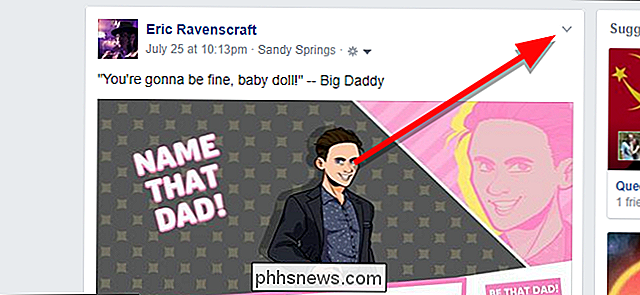
I rullemenuen skal du klikke på Vis redigeringshistorik.
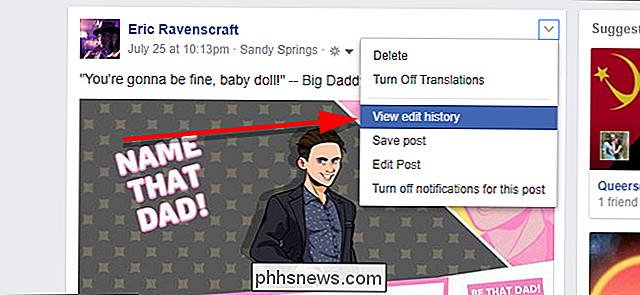
For redigerede kommentarer kan du se ordet Redigeret ud for tidsstemplet for kommentaren. Klik på dette for at se kommentarens redigeringshistorik.
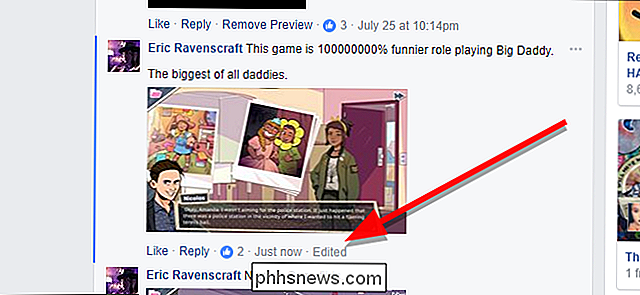
I begge tilfælde vises der en boks, der viser hver version af det gamle indlæg eller kommentar, og når den blev lavet.
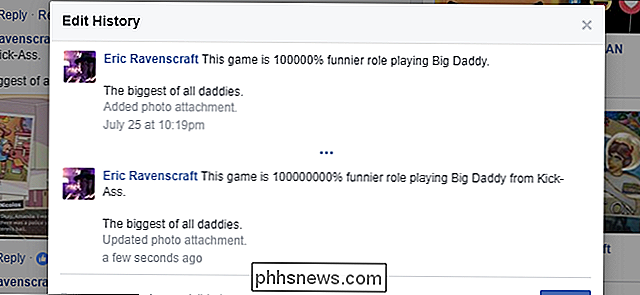
Det meste af tiden, som folk redigerer kommentarer eller indlæg, er at rette en typografi eller reparere en fejl, så det vil nok ikke være så interessant. Men hvis du finder ud af, at svarene på et indlæg ikke giver mening, eller hvis nogen hævder at have sagt en ting, mens alle reagerer på noget andet, skal du kontrollere denne redigeringshistorik for at se, hvad de virkelig sagde.

Nest-termostat E mod Nest-termostat: Hvad er forskellen?
Nest har afsløret det nyeste tilskud til sin smarte termostater-lineup, kendt som nesttermostat E. Den originale nesttermostat er stadig tilgængelig og vil fortsætte med at sælge sammen med den nye model, men hvad kommer Nest Thermostat E til bordet? Her er hvad du behøver at vide. Det er $ 70 Billigere Det største kicker er, at nesttermostat E kun er $ 169, hvilket er $ 70 billigere end den oprindelige nesttermostat.

8 Avancerede RetroArch-funktioner, der gør Retro Gaming Great Again
RetroArch er den ultimative alt-i-en-emulator, der er kompatibel med hvert system, du kan forestille dig. Fra klassiske Nintendo-konsoller til arkadekasser og endda Playstation eller Wii bringer RetroArch massive spilsamlinger under ét tag. RELATED: Sådan opretter du RetroArch, den ultimative alt-i-en-retro-emulator Men det gør så meget mere end bare at køre spil.



